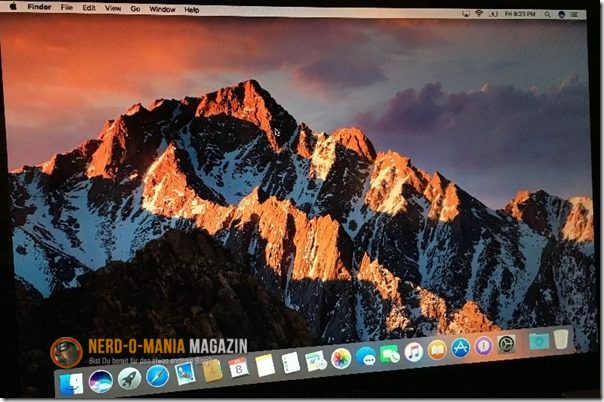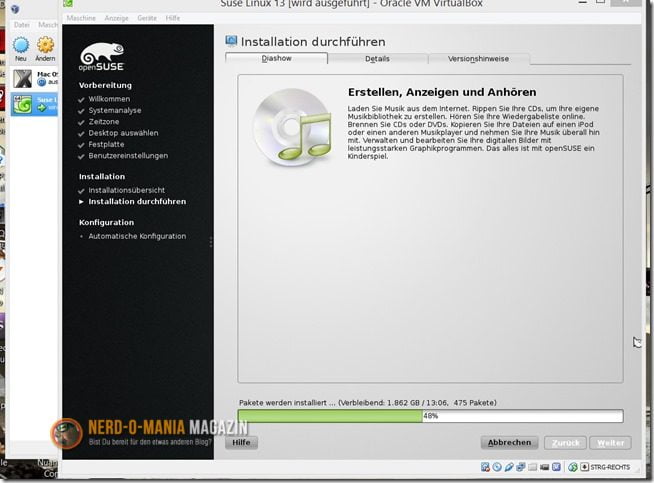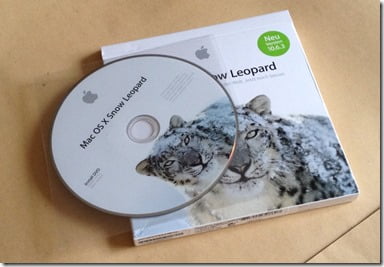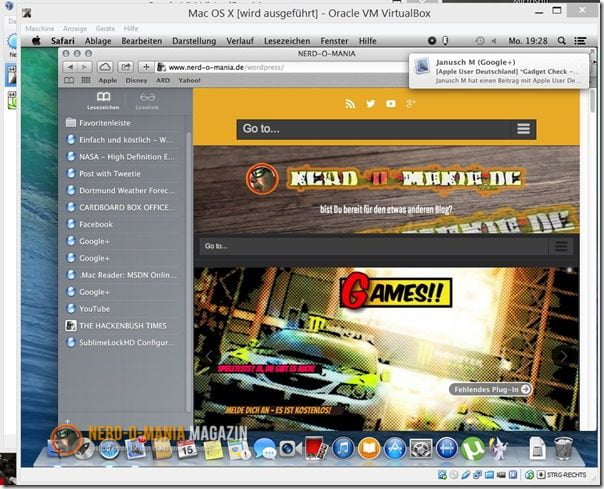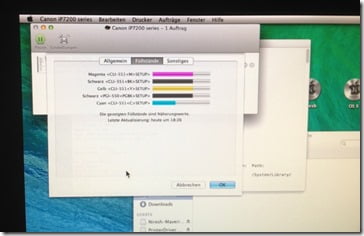..oder: HP Business Notebooks und Mac OS – geht, und wie..
Nachdem mich das Thema Hackintosh lange Zeit nicht mehr sonderlich interessierte, weil ich das MAC OS ungefähr so innovativ fand wie einen Pflasterstein, kam ich Ihm (also dem Thema Hackintosh) vor ein paar Wochen – dank Schmuddelwetter am Wochenende – wieder näher.
Ich fand beim entrümpeln eine ausrangierte 256 GB M.2 SSD, die wohl mal in meiner NAS war. Wegschmeißen wollt ich sie nicht – bei ebay reinstellen, wegen der ganzen “was ist unterste Preis”-Spinner auch nicht. Also was tun? Da fiel mein Blick auf mein HP ZBook G3 – hmm.. man könnte doch..
 Genau! Der Rest war schnell erledigt: die SSD Festplatte ins Notebook einbauen, die aktuellste Distro von Hackintosh-Zone herunterladen – das Transmac Programm und schon ging’s los mit der Installation des aktuellen Mac OS X 10 Punkt 15, namens Catalina.
Genau! Der Rest war schnell erledigt: die SSD Festplatte ins Notebook einbauen, die aktuellste Distro von Hackintosh-Zone herunterladen – das Transmac Programm und schon ging’s los mit der Installation des aktuellen Mac OS X 10 Punkt 15, namens Catalina.
(Bild links: The same Procedure as every Year – Installation läuft noch 8 Minuten. Die HP Business Notebooks (hier das ZBOOK G3 15,6” mit INTEL i7 Quadcore und NVIDIA M1000 Quadro als zusätzliche Grafikkarte) und das MAC OS X, das passt einfach. Naja.. fast..)
Die Installation selber lief unspektakulär ab. Notebook ausschalten. Den USB Stick mit dem Boot-Image und in der Distro enthaltenen Clover Bootloader einstecken und neu booten. Mit der “ESC” Taste das Bios aufrufen und mit F9 vom Stick booten.
Dort gab es die erste Neuerung für mich. Auch der Clover Bootloader bootet wie Windows 10 von einer UEFI-Partition. Das rumgehampel von UEFI und Legacy entfällt.
Die Hardware bereitete keine Probleme: ich musste im BIOS nichts deaktivieren (ein Punkt zur Nacharbeit ist die NVIDIA Grafikkarte meines ZBooks und der interne WLAN Chip von Intel – doch dazu später), finde es auch nicht elegant, bevor ein Betriebssystem bootet erst mal im BIOS die Config anzupassen – das ist so was von 1980..
HIER FOLGT EINE WERBEANZEIGE
Die Installation vom Stick dauerte so knapp 15 Minuten: im Installationsmenü die Hardware-Optionen wählen und die Festplatte mittels dem MAC Disk Utility vorbereiten, indem man sie entsprechend benennt und partitioniert (APPLE hat mit OS X 10.13 High Sierra das APFS Dateisystem eingeführt – man hat aber die Wahl entweder das neue Dateisystem zu nutzen, oder das altbekannte Mac OS Extended) – dann die Installation starten. Vom USB-Stick ist das in knapp einer Viertelstunde erledigt. Beim ersten booten ins frisch installierte OS X, gleich die gewohnt böse Überraschung: das System bootete nicht durch – es war also nacharbeiten angesagt..
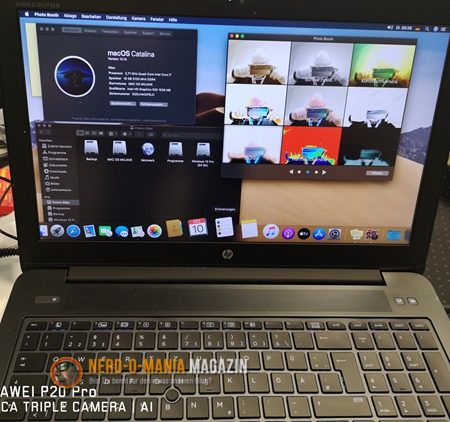 Bekanntermaßen liegen Bootprobleme an inkompatibler oder falsch konfigurierter Hardware – besonders Grafik-Chips sind hier gerne die Auslöser für Bootprobleme. Da gibt es BIOS bedingt bei den HP Notebooks allerdings ein kleines Problem: Die Hardware-Einstellungen sind nämlich eher überschaubar.
Bekanntermaßen liegen Bootprobleme an inkompatibler oder falsch konfigurierter Hardware – besonders Grafik-Chips sind hier gerne die Auslöser für Bootprobleme. Da gibt es BIOS bedingt bei den HP Notebooks allerdings ein kleines Problem: Die Hardware-Einstellungen sind nämlich eher überschaubar.
(Bild rechts: Beweisstück B – Die Info zeigt es: hier arbeitet das OS X 10.15 Catalina. Und wir sehen auch, dass die Monitorauflösung passt und die Hardwarebeschleunigung funzt.- sonst würde Photobooth nicht flüssig arbeiten)
Bei der Grafikeinheit (Grafikausgabe über die GPU des i7 Prozessors und die zusätzlich integrierte NVIDIA Quadro M2100 Grafikkarte) gibt es nur 3 Möglichkeiten – automatisch, hybride Grafik und discrete Grafik. Das ausschalten ist also nicht möglich – man muss es irgendwie also schaffen die NVIDIA Grafikkarte ins OS X einzubinden oder zu deaktivieren. Dies kann man recht einfach mittels Clover tun, doch auch dazu später mehr.
Ein weiteres, von APPLE erzeugtes Problem – wen wundert es – ist die strikte 64 Bit Umgebung von OS X 10.15. Das bringt dann die Treiberinstallation ins stocken – die Installationsroutinen beruhen auf 32 Bit, doch die werden von den Apple Systemeinstellungen – genauer der System Integrity Protection (SIP) – geblockt. Es gibt also keine Treiber von NVIDIA oder meinem EDIMAX WLAN-USB Stick.
Da schaut man erst mal schön blöd aus der Wäsche – ohne Internetverbindung ist ja ziemlich schlecht nach Treibern oder Programmen aus dem App-Store zu suchen. Also Plan B (die interne LAN-Karte von INTEL wird erstaunlicherweise ja dann doch unterstützt) – das 10 Meter Netzwerk-Kabel vom FRITZ!-Repeater abgezogen und in das Notebook gesteckt.
 (Bild links: jahrelang war der EDIMAX Micro-USB WLAN Adapter aus meinem Hackintosh nicht wegzudenken. Sehr klein, so dass er kaum auffiel und auch beim einstecken in meinen Rucksack nicht störte, aber trotzdem schnell genug um damit im Internet oder auf der heimischen NAS zu arbeiten. Mit der Abkehr von Apple zu 32 Bit Programmen ließen sich diese Adapter nicht mehr installieren. Glücklicherweise gibt es Chris1111 – er hat eine Installationsroutine für die Adapter gedengelt. Und was soll ich sagen? Läuft!)
(Bild links: jahrelang war der EDIMAX Micro-USB WLAN Adapter aus meinem Hackintosh nicht wegzudenken. Sehr klein, so dass er kaum auffiel und auch beim einstecken in meinen Rucksack nicht störte, aber trotzdem schnell genug um damit im Internet oder auf der heimischen NAS zu arbeiten. Mit der Abkehr von Apple zu 32 Bit Programmen ließen sich diese Adapter nicht mehr installieren. Glücklicherweise gibt es Chris1111 – er hat eine Installationsroutine für die Adapter gedengelt. Und was soll ich sagen? Läuft!)
Die nächsten Dämpfer kamen dann ebenfalls schnell. Auf der Webseite von EDIMAX gibt es natürlich aus oben beschriebenen Gründen, keinen Treiber mehr für 10.15. Nach einigem stöbern in den Foren fand ich aber diesen Link, der eine selbstprogrammierte Treiberinstallation für ziemlich viele (oder sogar fast alle baugleichen, aber von verschiedenen Firmen gelabelten) Micro USB WLAN – Adapter bereitstellt. Vielen Dank dafür Chris1111!.
(Bild rechts: Na also geht doch! Dank Chris1111 kann man die Treiber der Mikro USB-Adapter von EDIMAX und deren Derivate installieren. Und tatsächlich funktioniert der Adapter einwandfrei)
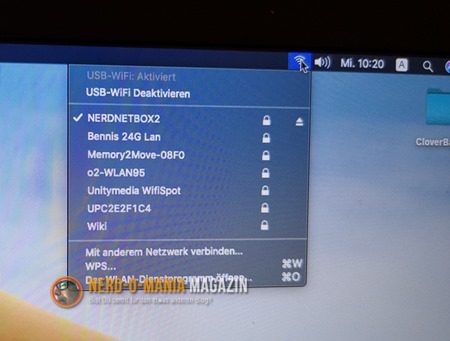 Bei NVIDIA sah es dann schon schlechter aus! Der MAC OS X Support von NVIDIA war eh mehr auf freiwilliger Basis – denn ein aktueller MAC hat nun mal seit Jahren keine NVIDIA Karte eingebaut sondern baut auf AMD Grafikchips. MAC OS X 10.13.6 High Sierra ist die letzte unterstützte Version – für alles was danach kommt: tja, da schaut man dann ziemlich blöd aus der Wäsche – da kann man nur hoffen, dass es noch weitere findige Entwickler wie Chris1111 gibt, die in Eigeninitiative Treiber für die Hackintosh-Community programmieren.
Bei NVIDIA sah es dann schon schlechter aus! Der MAC OS X Support von NVIDIA war eh mehr auf freiwilliger Basis – denn ein aktueller MAC hat nun mal seit Jahren keine NVIDIA Karte eingebaut sondern baut auf AMD Grafikchips. MAC OS X 10.13.6 High Sierra ist die letzte unterstützte Version – für alles was danach kommt: tja, da schaut man dann ziemlich blöd aus der Wäsche – da kann man nur hoffen, dass es noch weitere findige Entwickler wie Chris1111 gibt, die in Eigeninitiative Treiber für die Hackintosh-Community programmieren.
Durch das anpassen der Clover Boot-Optionen bootete ich aber ein lauffähiges System. Für Nachbauwillige – folgende Einstellungen nahm ich vor:
- drücken der Leertaste um das automatische booten zu unterbinden und die Clover-Optionen aufzurufen
- mehrmaliges drücken der Pfeil > Taste bis zum Punkt Optionen
- anhaken beider Grafikkarten, aber deaktivieren der NVIDIA-Web Driver
- disable KASLR (slide=0)
- Set Nvidia to VESA (nv_disable=1)
- Disable PowerNap (darkwake=0)
Mit diesen Optionen bootete das System sauber durch und die Hardware des Fake-Mac ließ sich sauber ansprechen: die interne RJ45 Intel Netzwerkkarte lief ohne Nacharbeit. Sowohl Ton als auch Grafik liefen ebenfalls ohne Probleme. Auch die Webcam lieferte bereits ‘Out of the Box’ richtig gute Bilder (bei den älteren Apple OS Versionen musste ich mit einem kleinen Programm namens “WebCam Settings” immer nach justieren). Die Tonausgabe aus den Lautsprechern des ZBooks war lautstärkemäßig und qualitativ in Ordnung, das interne 15,6” Display bot 3 verschiedene Auflösungen von 1920 x 1080px über 1600 x 900px bis 1344 x 756px, wobei ich mich für die mittlere Auflösung entschied. Die Grafik lief sehr flüssig und die 3D-Beschleunigung funktionierte einwandfrei. Wie bereits beschrieben ließ sich auch der externe WLAN Stick einbinden.
HIER FOLGT EINE WERBEANZEIGE
Mittels dem Programm Clover Configurator dengelte ich diese Optionen dauerhaft in die config.plist und deaktivierte dabei auch gleich die Option -v, da die nur zur Fehlersuche benötigt wird und den schönen Bootscreen verdrängt.
Selbst das Update auf 10.15.2 – ganz normal über den Apple Store – verkraftete das angepasste OS X, ohne Probleme (in der Vergangenheit war danach das System in aller Regel zerschossen). Das Update lief durch, bootete neu und Voila: das Mac OS X war von 10.15 auf 10.15.2 gesprungen.
Soweit war alles also Tutti…
Leider enttäuscht das Betriebssystem Catalina aber ansonsten auf der ganzen Linie. Ja gut – “Dark Mode”, sieht ganz nett aus – aber pff.. drauf geschissen, Leute. Das bieten mittlerweile alle anderen Betriebssysteme ebenfalls..
Die erste wirklich böse Überraschung kam, als ich altbekannte (und für teuer Geld gekaufte) Programme aus dem Apple-Store installieren wollte. Fast alle 3rd Party Programme verweigerten den Dienst und schmierten bereits beim Start ab. Aber auch ältere Apple Programme weigerten sich die alten Versionen zu starten, sondern beharrten vehement auf Aktualisierung, so dass erst mal ein ganzer Tag aufgewendet werden musste um die Software auf den aktuellen Stand zu kriegen. Doch das ließ sich zur Not noch verschmerzen – am schlimmsten traf mich, was Apple meinem Lieblingsprogramm Photobooth angetan hatte: Der komplette Greenscreen-Bereich fehlte völlig! Konnte man bei den älteren OS X-Versionen noch Videos erstellen, bei denen man entweder vorgegebene Videos von Apple, oder auch eigene Videos als Hintergrund nutzen konnte, in die man dann hineingerechnet wurde, so dass es aussah, als stände man in Paris vor dem Eiffelturm oder im Amazonas vor einem Wasserfall, blieben nun nur bräsige Filter, die man von Snapchat oder TikTok kennt. Das sind aber auch Programme für eine Klientel, die noch zur Schule geht. Das muss man einem erst mal erklären, dass auf immer leistungsfähigerer Hardware immer abgespecktere Software läuft und das wird dann noch als die Innovation unter den Betriebssystemen verkauft. So dreist ist echt nur Apple!!
Tipp: Glücklicherweise gibt es ein sehr leistungsfähiges Programm namens OBS (Open Broadcasting Service) welches dir die Greenscreen-Funktion (und noch vieles mehr! Das Programm ist wirklich geil!) zurückbringt. Es ist darüber hinaus kostenlos. Werft mal einen Blick drauf! Link ist hier..
Auch dass iTunes gegen das Programm „Music“ ausgetauscht wurde ist im ersten Moment ja durchaus positiv. Dumm, dass Apple da ganz dreist die Hand zum kassieren aufhält. Waren bei iTunes die Musiksender noch frei wählbar, möchte Apple nun, dass Du dafür ein Abo für 9,99 € im Monat abschliesst.
HIER FOLGT EINE WERBEANZEIGE
Okay – fairerweise gibt es auch gutes zu vermelden: die Apple eigenen Profi-Programme „Final Cut Pro“ und „Logic X Pro“ laufen sehr gut (wenn man auch für Logic X knapp 70 GB an Daten nachladen muss, wenn man alle Instrumente haben will) und sind durchaus innovativ.
Fazit: Ja, das OS X 10.15 Catalina kann man installieren – aber aus welchem Grund? Es hat nichts, aber auch wirklich gar nichts, was es besser als ein aktuelles Windows 10 kann. Windows 10 (64 Bit) hat wenigstens die Möglichkeit 32 Bit Programme zu installieren und die sind dann auch sogar noch lauffähig. APPLE macht sich lieber selber durch seine “Du darfst keinen Gott haben, neben mir!”- Strategie inkompatibel zu allen anderen Herstellern und sogar zu eigenen Programmen, und somit immer mehr zum Kasper.
Wie ich bereits vor einiger Zeit geschrieben habe, wird sich das irgendwann in nächster Zukunft rächen. Ja, das habe ich vor 2 Jahren geschrieben – APPLE hat also noch 3 Jahre Zeit. Wenn der Kunde aber erst mal realisiert, dass die asiatischen Smartphone-Hersteller Hardwaremäßig (das bereits im letzten Jahr erschienene HUAWEI P20 Pro macht mit seiner 40 MP Kamera wesentlich bessere Bilder als jedes aktuelle iPhone mit seiner 12 MP Kamera aus der Handy-Steinzeit) Lichtjahre an den IPhones vorbei sind, werden auch die überhöhten Preise für die Apple-Handys nicht mehr haltbar sein. Und spätestens dann hat Apple ein Riesenproblem..
Zu dem, wie das ganze dann fertig aussieht, habe ich übrigens auch ein Video auf YouTube hochgeladen.
Sie sehen gerade einen Platzhalterinhalt von YouTube. Um auf den eigentlichen Inhalt zuzugreifen, klicken Sie auf die Schaltfläche unten. Bitte beachten Sie, dass dabei Daten an Drittanbieter weitergegeben werden.
(zuletzt bearbeitet am 26.04.2020)
APPLE OS X 10.15 Catalina im Test
Preis/Leistungsverhältnis
Funktionsumfang
Kompatibilität
Bedienung
Installation
Support
Gesamt
Jedes Jahr beglückt Apple seine Jünger mit einem neuen Betriebssystem. Und jedes Jahr wird es als das beste, was es jemals gab, verkauft. Aber ist das so? Tatsächlich sehe ich immer weniger gute Gründe das Apple OS zu nutzen. Ja, es gibt ein paar neue Features - aber Innovationen? Davon ist Apple meilenweit entfernt. Mal wieder ein neues Hintergrundbild - das war's dann auch schon.. Hinzu kommt, dass der größte Konkurrent microsoft mit Windows 10 ein Betriebssystem hat, welche alle tollen Apple Features spätestens beim nächsten Release ebenfalls hat. Ein nicht zu unterschätzender Vorteil bei Win 10 ist, dass sowohl 64, wie auch 32 Bit Anwendungen auf einem 64 Bit Win 10 laufen. Bei einem Hackintosh ist das oben erwähnte nicht so gravierend, da sich die Kosten in Grenzen halten (schließlich wird hier auf vorhandner Windows PC-Hardware installiert). In meinem Fall musste ein Bolide aus dem Hause HP herhalten. Ein ZBook 15,6" G3 mit i7 Quadcore, 16 GB Ram und zweiter NVIDIA Quadro Grafikkarte diente als Opfer. Die Installation lief problemlos ab - mittels setzen der richtigen Boot-Optionen in CLOVER liess sich das System danach auch zur Mitarbeit überreden. Leider gibt es unter dem reinen 64 Bit OS X 10.15 Treiberprobleme - hauptsächlich weil es keine gibt! Der Support ist wie üblich, seitens Apple nicht vorhanden - aber die Hackintosh Community ist emsig und meistens findet man einen zieführenden Beitrag zu seinem Problem. Erschwerend kommt hinzu, dass Apple bei altbekannten Applikationen abspeckt - besonders bei Photobooth fiel mir das schmerzhaft auf! Zum jetzigen Zeitpunkt kann ich das OS X mit Namen Catalina jedenfalls nicht empfehlen.